작가:
Lewis Jackson
창조 날짜:
11 할 수있다 2021
업데이트 날짜:
1 칠월 2024
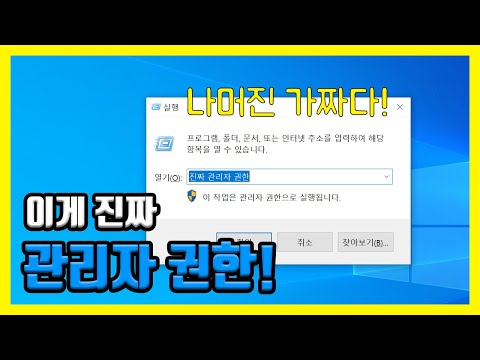
콘텐츠
이 기사에서 wikiHow는 컴퓨터의 관리자 계정을 사용하고 있는지 확인하는 방법과 현재 사용자 계정을 관리자 상태로 변경하는 방법을 알려줍니다. 컴퓨터 계정을 변경하려면 관리자 권한이 있어야합니다.
단계
2 가지 방법 중 1 : Windows에서
윈도우 10
(시작). 화면 왼쪽 하단 모서리에있는 Windows 로고를 클릭하거나 키를 누릅니다. ⊞ 승리.

(환경). 이 옵션은 시작 창에 있습니다.
. Windows 로고를 클릭하는 것 외에도 키를 누를 수 있습니다. ⊞ 승리.
. 화면 왼쪽 상단 모서리에있는 사과 아이콘을 클릭합니다.

딸깍 하는 소리시스템 환경 설정 (시스템 사용자 지정). 이 옵션은 드롭 다운 메뉴 상단에 있습니다.
딸깍 하는 소리 사용자 및 그룹 (사용자 및 그룹). 아이콘은 거의 2 명의 투영과 같습니다. 이 옵션은 시스템 환경 설정 창의 왼쪽 하단에서 찾을 수 있습니다.

왼쪽 사이드 바에서 이름을 찾으십시오. 이 표시 줄 상단에서 현재 계정 이름을 찾을 수 있습니다.
이름 아래에서 "관리자"줄을 찾습니다. "Admin"이 표시되면 관리자 계정을 사용하고있는 것입니다. 그렇지 않으면 공유 사용자 일 뿐이며 다른 사람의 계정 상태를 변경할 수 없습니다.
자물쇠 아이콘을 클릭하십시오. 아이콘은 창의 왼쪽 하단에 있습니다.
관리자 암호를 입력 한 다음 확인. 편집 할 사용자 메뉴가 잠금 해제됩니다.
사용자 이름을 클릭하십시오. 관리자 권한을 추가하려는 사용자 이름입니다.
"사용자가이 컴퓨터를 관리하도록 허용"확인란을 선택합니다. 계정의 관리자 권한을 제거하려면 위의 대화 상자를 선택 취소하십시오.
잠금 아이콘을 다시 클릭하십시오. 이렇게하면 변경 사항이 저장되고 선택한 계정의 계정 유형에 변경 사항이 적용됩니다. 광고
조언
- 보안을 강화하려면 가능한 적은 수의 사람에게만 관리자 권한을 부여해야합니다.
- 표준 사용자는 시스템 제어가 제한되어 프로그램을 설치하거나 시스템 파일을 삭제하거나 설정을 변경할 수 없습니다. 게스트는 기본 파일과 프로그램을 사용할 수 있지만 다른 가능성은 없습니다.
경고
- 회사 / 공유 컴퓨터를 사용하는 경우 IT 부서 또는 컴퓨터 서버에 알리지 않고 수동으로 관리자 설정을 변경하지 마십시오.



